Apple Music で曲をクロスフェードする 4 つの方法 [2025 最新]
あなたは知っていますか Apple Music で曲をクロスフェードする方法?使用したことがある場合 Spotify 以前は、Apple Music にこの機能があるかどうか疑問に思っているかもしれません。 クロスフェード 2つのトラックの間。まあ、やっていくうちに物事をどうやって統治するかは分かるでしょう。
あなたは何か考えていますか? Apple Music で曲をクロスフェードする方法?できると思いますか?知らない人のために説明すると、クロスフェードでは、2 つの曲が結合された後のフェードアウトとフェードインの効果を楽しむことができます。 2 つの曲の間の無音部分をなくしてリスニング体験を向上させたくない場合は、クロスフェードについてさらに詳しく知る必要があります。
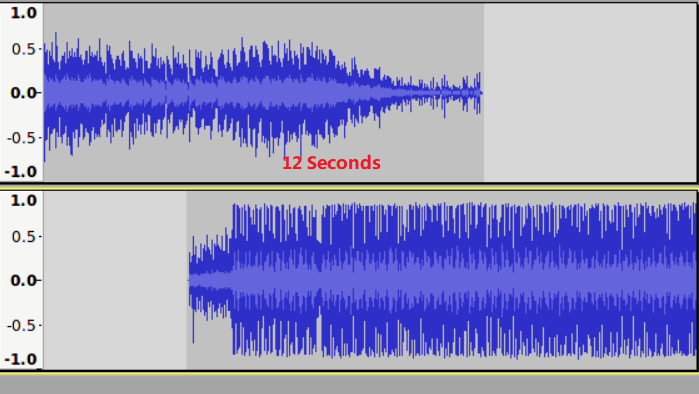
この記事では、所有しているさまざまなデバイスを使用して Apple Music の曲をクロスフェードする方法について説明します。また、好きな曲を、その曲に合うと思われるエフェクトで楽しむために使用できるその他のツールについてもいくつか説明します。それでは、これらすべての重要なことについて話し始めましょう。
記事の内容 一部。 1. さまざまなデバイスを使用して Apple Music の曲をクロスフェードする方法の手順は何ですか?パート 2. iPhone を使用して Apple Music の曲のクロスフェードを簡単に楽しむには?パート3。すべてを要約するには
一部。 1. さまざまなデバイスを使用して Apple Music の曲をクロスフェードする方法の手順は何ですか?
から Apple Music の使用に切り替えたばかりの場合 Spotify、クロスフェード機能については常に興味があるでしょう。おそらく、Apple Music で曲をクロスフェードする方法を知りたいと思われるでしょう。以下では、さまざまなデバイスを使用してそれについて説明します。
Androidフォンを使用してApple Musicの曲をクロスフェードする方法?
-
- まず、Android デバイスで Apple Music アプリを起動します。
- 次に、インターフェイスの右上隅に表示される 3 点アイコンを選択し、[設定] を選択します。
- 次に、「オーディオ」オプションを選択し、「クロスフェード」オプションを選択します。
- 次に、「自動」オプションを選択して、Apple Music のクロスフェード オプションをオンにします。
- [手動] オプションを選択して移行時間を調整することもできます。
Windowsコンピュータを使用してApple Musicの曲をクロスフェードする方法?
-
- OSがWindowsのパソコンでiTunesアプリを起動します。
- 次に、「編集」を選択し、「環境設定」オプションをタップします。
- 次に、再生オプションを選択する必要があります。
- 次に、「クロスフェード曲」オプションをタップする必要があり、スライダーをドラッグし始めることで時間を変更できます。
Macコンピュータを使用してApple Musicの曲をクロスフェードする方法?
-
- Mac コンピューターを入手し、ミュージック アプリを開きます。
- 次に、「音楽」オプションに進み、「環境設定」に移動して、「再生」オプションを選択します。
- [クロスフェード ソング] オプションを選択すると、スライダーをドラッグしてトランジション時間を調整できるようになります。
また、Apple Music アプリが同じアルバムから連続した音楽ファイルを再生すると、曲をクロスフェードするオプションが自動的にオフになることにも注意してください。そして、そこにいるのです!これらは、Apple Music で曲をクロスフェードする方法の手順の一部です。
お気づきのとおり、iPhone を使用して Apple Music の曲をクロスフェードする手順はありませんが、可能でしょうか?それを楽しむための手段は何ですか?それでは、この記事の次の部分で、iPhone でもクロスフェードを楽しむにはどうすればよいかを見てみましょう。
パート 2. iPhone を使用して Apple Music の曲のクロスフェードを簡単に楽しむには?
多くの人にとって、音楽がある限り人生は存在します。このため、多くの人がより便利かつ簡単に音楽トラックにアクセスする方法を探しています。それが、最近の多くのオンライン音楽ストリーミング サイトによって担われている役割です。これらは、音楽関係者が音楽に簡単にアクセスできるようにするのに役立ちます。
以上で、Apple Music で曲をクロスフェードする方法について必要な知識や情報をすべてお伝えできたと思います。 iPhone を使用してこれを行うには、次のことを行う必要があります。 上記の曲を変換する 他のアプリケーションを使用して曲をクロスフェードする方法の設定と互換性があることを確認してください。
iPhone を使用することを目的としており、iPhone を使用して Apple Music の曲をクロスフェードする方法を知りたい場合は、デバイスを入手し、 Spotify アプリがインストールされています。また、非常に信頼できるインターネットソースに接続していること、および好みの Apple Music 曲専門コンバーターを備えていることも確認する必要があります。
もしあなたが、とても簡単な方法で音楽を聴きたいと思っている多くの人のうちの 1 人なら、Apple Music について知っているかもしれません。 Apple デバイスを所有している場合、または Apple によって認可されたデバイスをお持ちの場合は、少し簡単になる可能性があります。
安定したインターネット接続があることを確認する必要があります。そうでない場合は、サービスのプレミアム バージョンに加入している必要があります。これは、Apple Music の膨大なライブラリを聴くメリットを享受し、ダウンロードしてオフラインでも聴くことができるようにするためです。
もちろん、お気に入りの曲を必要なだけ、または望む限り保存できるのは、良い最後の手段です。ただし、Apple Music のサブスクリプションまたはプランには、克服しなければならない制限があります。について知っていますか DRM テクノロジーの暗号化?これにより、Apple Music のトラックが違法な販売や配布から保護されます。これはファイルの悪用を防ぐ良い方法ではありますが、Apple Music のトラックにアクセスするのが非常に難しい理由の 1 つでもあります。ただし、作業をこれまでより簡単にするために、皆さんと共有したいことがあります。
などのツールを使用して修正できます。 TunesFun Appleの音楽コンバータ。この専門的なツールは、Apple Music トラックを MP3 などのより汎用性の高いファイル形式に変換するという点では、市場で最高のものです。非常に高速なコンバータであることに加えて、このコンバータは、間違いなく、変換された音楽ファイルの最高のものだけを楽しむのにも役立ちます。必要に応じて、メタデータや ID タグなどのファイルの詳細を取得するのにも役立ちます。
そして、このツールのもう 1 つの優れた特徴は、このツールの使用が非常に簡単であるという事実です。最も簡単な手順を使用しながら、高速で変換できます。以下でそれらを見てみましょう。
ステップ 1:
もちろん、ダウンロードしてインストールする必要があります TunesFun コンピュータ上の Apple Music コンバータ。ツールが適切にインストールされていることを確認したら、ツールを起動して、最後に変換する必要のある曲を追加します。行って探してください ファイルの追加 タブをクリックして選択します。ドラッグ アンド ドロップ方法を使用することもでき、必要に応じて、変換したい音楽曲の URL をコピーすることもできます。
ステップ 2:
その後、できるようになりました ファイルの種類を選択します 変換が完了したら、ファイルを保存するフォルダーを作成する準備を整えてください。好みに応じてフォルダーの名前を変更できます。また、アルバム名、曲のタイトル、さらには楽しみたい音楽ファイルのジャンルなどのデフォルト情報を使用することもできます。
ステップ 3:
必要なものがすべて設定されたら、次の準備をすることができます。 変換ボタンを押す。このプロセスは短く、数分しかかかりません。のメイン ページで変換ステータスを監視することもできます。 TunesFun Apple MusicConverter。
このようにして簡単に使用できます TunesFun Apple Musicコンバータ。変換したい音楽ファイルをすべて念頭に置いたら、この優れた専門的なコンバーターを使用するのが良いでしょう。
パート3。すべてを要約するには
Apple Music で曲をクロスフェードするにはいくつかの方法があります。指示には必ず注意深く従ってください。あなたのリスニング体験を向上させるために必要なアイデアをすべて提供できたことを願っています。
さらに、 TunesFun Apple Music コンバータは、不可能な状況でも Apple Music にアクセスできます。これらのツールを使用すると、どこにいても好きなだけ音楽を楽しむことができます。
コメントを書く